So formatieren Sie Text in WhatsApp-Chats
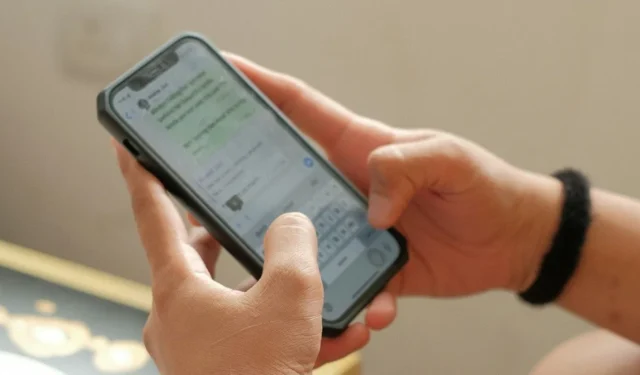
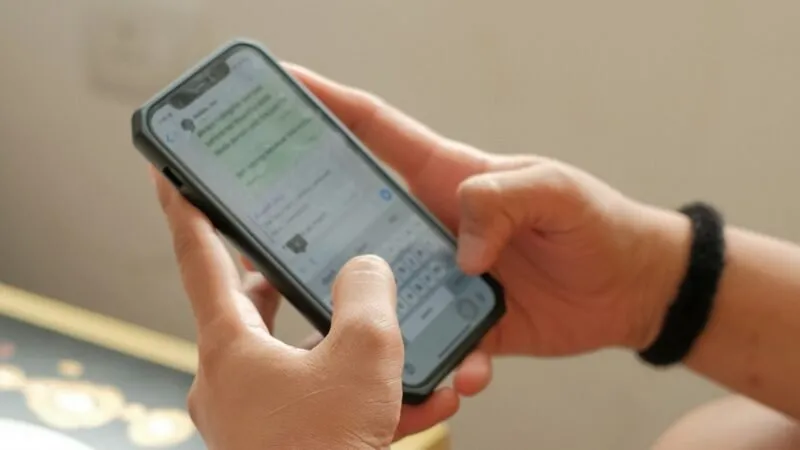
Haben Sie schon einmal eine Nachricht in WhatsApp geschrieben und sich gewünscht, Sie könnten Ihren Text fett oder kursiv drucken, um ihn hervorzuheben? Dieses Tutorial zeigt Ihnen, wie Sie Text in WhatsApp formatieren und Stile ändern, ohne die App zu verlassen.
So formatieren Sie Text in WhatsApp-Chats
Es gibt mehrere Optionen für die WhatsApp-Textformatierung in Ihren Konversationen.
Öffnen Sie zunächst einen privaten oder Gruppenchat. Sie können die Textstile ändern, ohne die WhatsApp-App zu verlassen, indem Sie am Anfang und Ende des Textes unterschiedliche Symbole hinzufügen. Sobald Sie das zweite Symbol eingeben, sehen Sie die Änderung in Ihrem Text, noch bevor Sie ihn senden. Verwenden Sie diese Formatierungsoptionen in der mobilen App und der Desktop-App.
Kursiv
Um Ihrem Text Kursivschrift hinzuzufügen, platzieren Sie auf beiden Seiten der zu ändernden Nachricht einen Unterstrich:
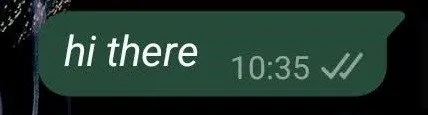
Deutlich
Ändern Sie einfachen Text in Fettdruck, indem Sie vor und nach dem Text ein Sternchen setzen.
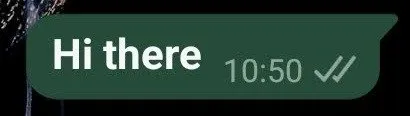
Durchgestrichen
Wenn Sie möchten, dass jemand Ihren Standpunkt versteht, ohne dass Sie ihn tatsächlich aussprechen müssen, streichen Sie den Text durch, indem Sie auf beiden Seiten des Textes eine Tilde hinzufügen.
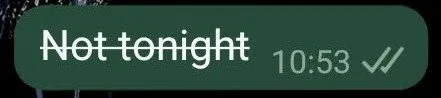
Minivan
Programmierer möchten möglicherweise Codezeilen senden, damit andere sie kopieren können. Senden Sie dazu Ihren Text mit drei Backticks am Anfang und Ende.

Aufzählungsliste
WhatsApp ermöglicht Ihnen auch das Erstellen von Aufzählungslisten. Das kann praktisch sein, insbesondere da WhatsApp als Notiz-App fungieren kann und es Ihnen auch ermöglicht, Nachrichten an sich selbst zu senden. Um eine Liste zu erstellen, versuchen Sie eine der folgenden Optionen:
oder
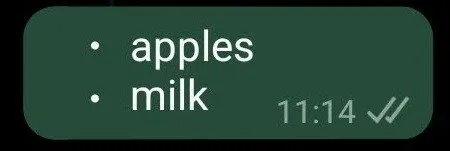
Nummerierte Liste
Wenn Sie stattdessen lieber eine nummerierte Liste erstellen möchten, geben Sie eine Zahl gefolgt von einem Punkt ein und schreiben Sie dann Ihren Text. Sobald Sie Enternach dem ersten Element drücken, wird die nächste Zahl angezeigt und wartet auf das nächste Element in der Liste.
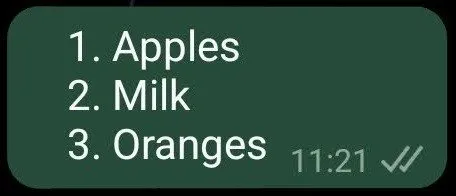
Zitat
Sie können einer WhatsApp-Nachricht auch ein Zitat hinzufügen, indem Sie vor dem Text eine Klammer und ein Leerzeichen hinzufügen.

Inline-Code
Fügen Sie Ihrer Nachricht Inline-Code hinzu, indem Sie den Text zwischen Backticks einfügen.

So formatieren Sie bestimmten Text in WhatsApp-Chats
Sie können in Ihren WhatsApp-Konversationen auch bestimmte Textteile formatieren. Markieren Sie auf Ihrem Mobiltelefon den entsprechenden Textteil mit Ihrem Finger. Diese Option ist in der Desktop-App nicht verfügbar.
Ändern Sie im kleinen Menü die Formatierung auf Fett oder Kursiv .
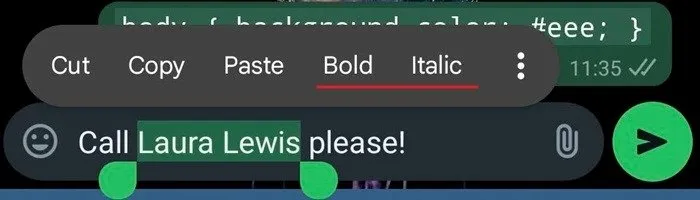
Tippen Sie auf die drei vertikalen Punkte, um weitere Optionen zu erhalten.
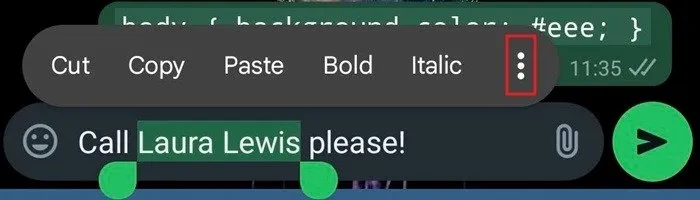
Wählen Sie „Durchgestrichen“ oder „Nichtproportional“ .
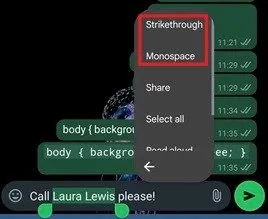
Alternativ platzieren Sie den Cursor an den Anfang des Textabschnitts und fügen die gewünschten Formatierungssymbole manuell hinzu.

Drücken Sie Spacenach dem letzten Symbol, um diesen Teil der Formatierung anzuzeigen, und drücken Sie dann , Enterum es zu senden.
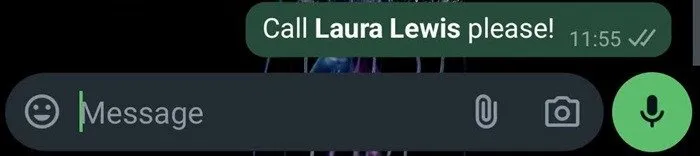
So ändern Sie Schriftarten in WhatsApp über Websites
Wenn Sie Ihren WhatsApp-Nachrichten noch mehr Stil verleihen möchten, können Sie Text von einer generativen Website wie igfonts.io , Lingojam oder Yaytext kopieren .
Für diese Anweisungen verwenden wir Yaytext.
Öffnen Sie die Site in Ihrem Browser. Geben Sie Ihren Text in das Feld ein und sehen Sie zu, wie die Site mit verschiedenen Schriftarten und Stilen gefüllt wird. Blättern Sie durch die Schriftarten, bis Sie eine finden, die Ihnen gefällt, und klicken Sie dann auf die Schaltfläche „Kopieren“ daneben.
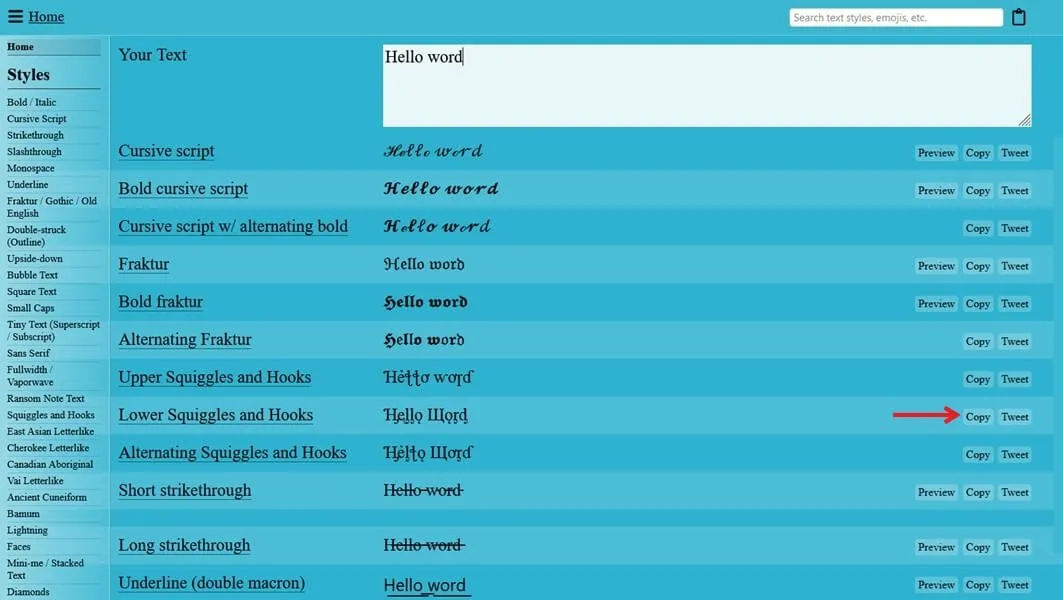
Fügen Sie den Text in Ihre WhatsApp-Nachricht ein und senden Sie sie ab.
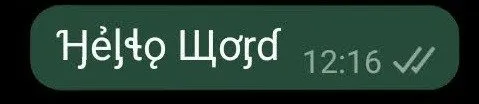
So ändern Sie Schriftarten in WhatsApp mithilfe einer Drittanbieter-App
Wenn Sie nicht aus Ihrem Browser kopieren und einfügen möchten, können Sie eine Drittanbieter-App herunterladen, die Ihnen mehr Optionen für Ihre Textstile bietet. Sie können eine App wie Fonts Art ausprobieren , die Ihre Tastatur ersetzt und Ihnen Zugriff auf mehrere Schriftarten und -stile bietet.
Nachdem Sie Fonts Art installiert und die erforderlichen Berechtigungen aktiviert haben, öffnen Sie WhatsApp und gehen Sie zu einer Konversation. Tippen Sie auf das Nachrichtenfeld unten, um Ihre Tastatur aufzurufen, und wählen Sie aus der Option oben eine neue Schriftart aus.
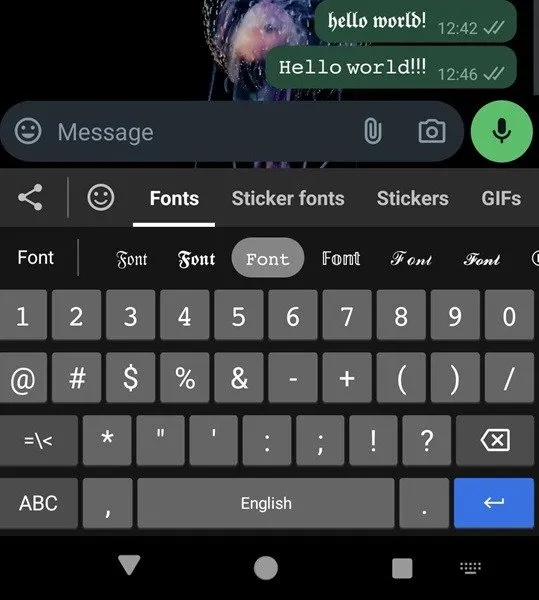
Schreiben Sie Ihre Nachricht in WhatsApp und drücken Sie auf Senden. Sie können problemlos zwischen Schriftarten wechseln. Beachten Sie, dass Sie zum Freischalten einiger Schriftarten möglicherweise eine Anzeige ansehen oder auf eine kostenpflichtige Stufe für die App upgraden müssen.
Wenn Sie etwas klarstellen oder jemandem eine Freude machen möchten, formatieren Sie Ihren Text in WhatsApp mit verschiedenen Stilen und Schriftarten. Sie können auch Stickerpakete verwenden, um interaktive Nachrichten an Ihre Freunde zu senden. Um Ihr WhatsApp-Erlebnis noch weiter zu verbessern, erfahren Sie, wie Sie Ihr WhatsApp-Profil- oder Gruppenbild ändern.
Bildnachweis: Unsplash . Alle Screenshots von Alexandra Arici.



Schreibe einen Kommentar